在使用电脑的过程中,有时我们需要重新安装系统。而Win8系统盘作为一种方便快捷的安装工具,能够帮助我们轻松完成系统的安装。本文将详细介绍如何使用Win8系统盘进行系统安装的步骤和注意事项。

准备工作:获取Win8系统盘
在开始安装之前,首先需要准备好Win8系统盘。可以通过下载官方ISO文件并刻录成光盘,或者使用U盘制作工具将ISO文件写入U盘中。
备份重要数据:保证数据安全
在进行系统安装之前,为了避免数据丢失或损坏,建议先备份重要数据。可以将数据复制到外部存储设备或者云盘中,确保数据的安全。

设置BIOS:调整启动顺序
在进行系统安装之前,需要进入电脑的BIOS设置界面,将启动顺序调整为从Win8系统盘启动。通常可以通过按下Del或F2键进入BIOS设置界面,然后在Boot选项中将光驱或U盘设为第一启动项。
插入Win8系统盘:准备安装介质
将准备好的Win8系统盘插入电脑的光驱或将准备好的U盘插入电脑的USB接口。
重启电脑:进入安装界面
重新启动电脑,当出现厂商LOGO时按任意键进入启动菜单,选择从光驱或U盘启动。
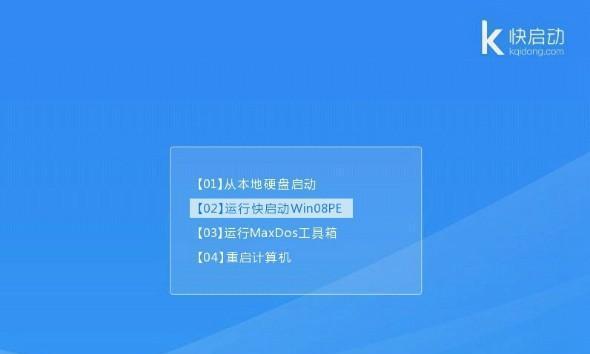
选择语言和区域设置:个性化安装
在进入安装界面后,选择所需的语言和区域设置,点击“下一步”继续安装。
输入产品密钥:激活系统
根据需要,输入Win8系统的产品密钥,点击“下一步”继续。
接受许可协议:同意安装条款
阅读许可协议并同意安装条款,点击“下一步”继续。
选择安装类型:更新或自定义安装
根据需要,选择更新已有系统或进行自定义安装。如果想要保留原有数据和设置,选择更新已有系统;如果想要清空硬盘并重新安装系统,选择自定义安装。
选择安装位置:指定系统安装目录
选择想要将系统安装到的磁盘分区,并点击“下一步”继续。
开始安装:等待系统安装
点击“开始安装”按钮,系统将开始进行安装,期间需要等待一段时间。
配置设置:个性化系统设置
在安装过程中,可以根据需要进行一些配置设置,如选择电脑名称、设置密码等。
等待重启:完成安装设置
安装过程完成后,系统将会自动重启,此时可以拔掉Win8系统盘,让电脑正常启动。
初始化设置:进入系统桌面
重启后,系统会进行一些初始化设置,如显示屏幕分辨率、安装驱动等。完成后,即可进入Win8系统桌面。
恢复数据:还原备份文件
根据之前备份的数据,将重要文件和个人资料恢复到新安装的系统中,保证数据的完整性。
使用Win8系统盘安装系统可以方便快捷地完成系统安装过程,只需准备好系统盘,按照步骤进行操作即可。但在安装过程中,要注意备份重要数据,并根据需要进行相应的配置设置。希望本文能够帮助到您顺利完成Win8系统的安装。
























